要取消Excel中的被保护视图,你可以尝试以下几种方法:更改信任中心设置、移除文件属性中的标记、解除工作表保护、使用宏代码。 下面我将详细描述如何更改信任中心设置来取消被保护视图。
更改信任中心设置是一个常用且有效的方法,通过在Excel中进行一些配置调整,你可以避免每次打开文件时都被锁定在被保护视图中。具体步骤如下:
打开Excel并点击“文件”菜单,然后选择“选项”。
在弹出的Excel选项窗口中,选择“信任中心”,然后点击“信任中心设置”按钮。
在信任中心窗口中,选择“受保护的视图”选项卡。
取消勾选所有“启用受保护的视图”选项,然后点击“确定”保存设置。
通过以上设置,Excel将不再默认启用受保护的视图,从而使你能够直接编辑文件。
一、信任中心设置
信任中心设置是Excel中一个非常重要的功能模块。通过配置信任中心的各项设置,你可以有效控制Excel对外部文件的处理方式,降低安全警告的频率,提高工作效率。
1.1 访问信任中心
首先,你需要打开Excel并进入“文件”菜单。在这里,你会发现一个“选项”按钮,点击它将会弹出Excel选项窗口。在这个窗口中,你可以看到各种配置选项,其中就包括“信任中心”。
1.2 配置信任中心设置
在Excel选项窗口中,选择“信任中心”,然后点击“信任中心设置”按钮。这将打开一个新的窗口,里面包含了多项安全配置选项。在这里,你可以找到“受保护的视图”选项卡,点击它后,将会看到几个勾选框,分别对应不同的受保护视图场景。取消勾选这些选项,然后点击“确定”保存设置。
通过这些步骤,你已经成功地取消了受保护视图,接下来你打开Excel文件时将不再受到限制。
二、移除文件属性中的标记
某些情况下,Excel文件在从互联网或其他不安全来源下载后,会被标记为“来源不明”的文件。这样的文件在打开时会自动进入受保护的视图。你可以通过移除文件属性中的标记来解决这个问题。
2.1 访问文件属性
首先,找到你需要解除受保护视图的Excel文件,右键点击文件,然后选择“属性”。在弹出的文件属性窗口中,你可以看到文件的各种属性信息。
2.2 移除“来源不明”标记
在文件属性窗口的底部,你可能会看到一个“解除锁定”按钮,点击这个按钮后,再点击“确定”保存设置。这将移除文件的“来源不明”标记,使文件在下次打开时不再进入受保护视图。
通过这种方法,你可以有效地解除单个文件的受保护视图限制。
三、解除工作表保护
有时候,受保护视图可能是由于工作表本身被保护所导致的。你可以通过解除工作表保护来解决这个问题。
3.1 访问工作表保护功能
打开需要解除保护的Excel文件,选择被保护的工作表。然后,进入“审阅”选项卡,在这里你可以找到“解除工作表保护”按钮。
3.2 输入密码解除保护
如果工作表被密码保护,你需要输入正确的密码才能解除保护。输入密码后,点击“确定”按钮,工作表保护将被解除。
通过这种方法,你可以解除工作表的保护,从而取消受保护视图的限制。
四、使用宏代码
在某些复杂场景下,你可能需要使用宏代码来批量取消受保护视图。宏代码是一种强大的工具,可以帮助你自动化完成许多任务,包括解除受保护视图。
4.1 启用宏功能
首先,确保你的Excel已经启用了宏功能。你可以在“开发工具”选项卡中找到“宏”按钮,点击它将打开宏编辑器。
4.2 编写宏代码
在宏编辑器中,你可以编写如下代码来解除受保护视图:
Sub UnprotectAllSheets()
Dim ws As Worksheet
For Each ws In ThisWorkbook.Worksheets
ws.Unprotect Password:="yourpassword"
Next ws
End Sub
将这段代码粘贴到宏编辑器中,然后运行它。代码将遍历工作簿中的所有工作表,并解除它们的保护。
通过这种方法,你可以批量解除工作簿中的受保护视图限制。
五、信任文档位置
Excel允许你将某些文件夹设置为信任位置,从而避免受保护视图的干扰。你可以通过配置信任文档位置来解决这个问题。
5.1 访问信任文档位置设置
首先,打开Excel并进入“文件”菜单,选择“选项”。在Excel选项窗口中,选择“信任中心”,然后点击“信任中心设置”按钮。在信任中心窗口中,选择“信任位置”选项卡。
5.2 添加信任文档位置
在信任位置选项卡中,你可以看到一个“添加新位置”按钮,点击它将打开一个新的窗口。在这个窗口中,你可以选择需要添加为信任位置的文件夹路径。选择路径后,点击“确定”保存设置。
通过这种方法,你可以将特定文件夹设置为信任位置,从而避免受保护视图的干扰。
六、信任特定文件
有时候,你可能只需要信任特定的文件而不是整个文件夹。你可以通过将文件添加到受信任文件列表中来解决这个问题。
6.1 访问受信任文件列表
首先,打开Excel并进入“文件”菜单,选择“选项”。在Excel选项窗口中,选择“信任中心”,然后点击“信任中心设置”按钮。在信任中心窗口中,选择“受信任的文档”选项卡。
6.2 添加受信任文件
在受信任的文档选项卡中,你可以看到一个“信任当前文档”按钮,点击它将当前打开的文件添加到受信任文件列表中。这样一来,下次打开该文件时将不会进入受保护视图。
通过这种方法,你可以将特定文件添加到受信任文件列表中,从而避免受保护视图的干扰。
七、使用VBA代码批量解除受保护视图
在某些情况下,你可能需要批量处理多个Excel文件,以解除它们的受保护视图。你可以使用VBA代码来实现这一目标。
7.1 编写VBA代码
在Excel中,按下Alt + F11组合键打开VBA编辑器。在VBA编辑器中,插入一个新的模块,然后粘贴以下代码:
Sub UnprotectAllFiles()
Dim fileDialog As FileDialog
Dim filePath As String
Dim wb As Workbook
Set fileDialog = Application.FileDialog(msoFileDialogFilePicker)
With fileDialog
.Title = "选择需要解除保护的Excel文件"
.Filters.Add "Excel Files", "*.xls; *.xlsx; *.xlsm", 1
.AllowMultiSelect = True
If .Show = -1 Then
For Each filePath In .SelectedItems
Set wb = Workbooks.Open(filePath)
Dim ws As Worksheet
For Each ws In wb.Worksheets
ws.Unprotect Password:="yourpassword"
Next ws
wb.Close SaveChanges:=True
Next filePath
End If
End With
End Sub
7.2 运行VBA代码
将代码粘贴到模块中后,关闭VBA编辑器并返回Excel。在开发工具选项卡中,点击“宏”按钮,选择刚刚创建的UnprotectAllFiles宏,然后点击“运行”。这个宏将允许你选择多个Excel文件,并批量解除它们的受保护视图。
通过这种方法,你可以批量处理多个文件,从而大大提高工作效率。
八、安全性考虑
在取消受保护视图时,必须考虑到安全性。受保护视图是Excel为了保护用户免受恶意文件攻击而设计的功能。在某些情况下,直接取消受保护视图可能会带来安全风险。因此,在取消受保护视图之前,请确保文件来源可靠。
8.1 验证文件来源
在取消受保护视图之前,尽量验证文件的来源。确保文件来自可信任的来源,这样可以减少受到恶意文件攻击的风险。你可以通过检查文件的数字签名或与发送者确认文件的真实性来验证文件来源。
8.2 定期更新杀毒软件
确保你的计算机安装了最新的杀毒软件,并定期更新。这样可以在你取消受保护视图后,及时发现并处理潜在的安全威胁。
通过这些安全性考虑,你可以在享受便利的同时,最大程度地保护自己免受安全威胁。
九、总结
本文详细介绍了多种取消Excel受保护视图的方法,包括信任中心设置、移除文件属性中的标记、解除工作表保护、使用宏代码、信任文档位置、信任特定文件等。每种方法都有其独特的优势和应用场景,你可以根据实际需求选择合适的方法。
通过掌握这些方法,你不仅可以提高工作效率,还可以在一定程度上保障文件的安全性。希望本文能对你有所帮助。
相关问答FAQs:
1. 如何取消Excel的保护视图?
为了取消Excel的保护视图,首先打开Excel文档。
在顶部的安全警告栏中,点击“启用内容”按钮。
这样,Excel的保护视图将会被取消,你可以自由地编辑和修改文档。
2. 如何解决Excel文档打开时出现的保护视图问题?
当你打开Excel文档时,如果出现保护视图警告,可能是因为文档中包含了来自其他来源的链接或潜在的恶意代码。
确保你信任文档的来源,以及其中的链接和宏等内容。
如果你相信文档是安全的,可以点击顶部的安全警告栏中的“启用内容”按钮来取消保护视图,然后进行编辑。
3. 为什么我的Excel文档一直在保护视图中打开?
如果你的Excel文档一直在保护视图中打开,可能是因为你的电脑的安全设置较高,或者文档中包含了来自其他来源的链接或宏等内容。
你可以尝试调整电脑的安全设置,或者确认文档的来源和内容是否可信。
如果你确定文档是安全的,可以点击顶部的安全警告栏中的“启用内容”按钮来取消保护视图,并正常编辑文档。
原创文章,作者:Edit2,如若转载,请注明出处:https://docs.pingcode.com/baike/4916177